Cómo transferir fotos desde iPhone a una unidad flash
No podemos transferir imágenes directamente desde el iPhone X/8/7/6S/6 (Plus) a la unidad flash porque el iPhone no admite la conexión con una unidad flash, ya sea que necesite enviarlas a su unidad flash como copia de seguridad antes de actualizar su sistema operativo, para compartir sus imágenes con sus seres queridos, o si simplemente desea liberar su espacio, existen métodos simples que requieren algunos pasos para realizar el trabajo. Puede transferir primero a su computadora y luego a su unidad flash, o puede transferir imágenes desde el iPhone a la unidad flash inmediatamente.
Parte 1: transfiera imágenes desde iPhone X/8/7/6S/6 (Plus) a una unidad flash de inmediato
DrFoneTool – Administrador de teléfono (iOS), Copiar cámara de rollo, fotos, álbumes, música, listas de reproducción, videos, contactos, mensajes entre dispositivos Apple, computadora, unidad flash, iTunes para respaldo sin restricciones de iTunes. Puede mover todas las imágenes y álbumes de su iPhone a una unidad flash con solo 3 pasos.

DrFoneTool – Administrador de teléfono (iOS)
Transferir fotos desde iPhone/iPad/iPod a una unidad flash sin iTunes
- Muestre los datos en sus dispositivos iOS en la computadora y adminístrelos.
- Haga una copia de seguridad de sus datos en su iPhone/iPad/iPod en una unidad flash USB con facilidad.
- Admite todo tipo de datos, incluidas fotos, videos, música, contactos, mensajes, etc.
- Trabaje con dispositivos iOS que ejecutan iOS 7 y superior.
Cómo transferir fotos e imágenes desde el iPhone a la unidad flash directamente
Paso 1. Descarga e instala DrFoneTool – Phone Manager (iOS).
Descargue e instale la transferencia DrFoneTool en su computadora. Después de eso, use un cable USB para conectar su iPhone X/8/7/6S/6 (Plus) a su computadora portátil y abra la aplicación. Si se logra de manera efectiva, su dispositivo será detectado y mostrado en la ventana principal.

Paso 2. Conecte la unidad flash a la PC/Mac para transferir imágenes.
Para transferir imágenes desde iPhone X/8/7/6S/6 (Plus) a una unidad flash, conecte su unidad flash a la computadora. Para Windows, aparecerá en ‘Mi PC’, mientras que para los usuarios de Mac, la unidad flash USB aparecerá en su escritorio. Asegúrese de que la unidad flash tenga suficiente memoria para las fotos que desea transferir. Como precaución, escanee su unidad flash en busca de virus para proteger su PC.

Paso 3. Transfiere fotos de iPhone a una unidad flash.
Después de que su unidad flash esté conectada a su computadora, seleccione ‘Fotos’, que se encuentra en la parte superior de la ventana principal de DrFoneTool – Phone Manager (iOS). Los iPhone tendrán sus fotos guardadas en carpetas: ‘Camera Roll’, ‘Photo Library’, ‘Photo Stream’ y ‘Photo Shared’.
- ‘Camera Roll’ almacena fotos que captura con su teléfono.
- La ‘Biblioteca de fotos’ almacena fotos que sincronizaste desde iTunes. Si ha creado carpetas personales en su teléfono, también aparecerán aquí.
- ‘Photo Stream’ son las fotos compartidas por la misma ID de iCloud.
- ‘Foto compartida’ son las fotos compartidas con diferentes ID de iCloud.
Seleccione la carpeta o las fotos que desea transferir a su unidad flash y luego haga clic en el ‘Exportar’ > “Exportar a PC” opción, que es visible en la barra superior. Aparecerá una ventana emergente, seleccione su unidad flash USB y haga clic en ‘Abrir’ para que pueda guardar las fotos allí. Una vez que haya realizado la copia de seguridad en su unidad flash, para ahorrar espacio en su iPhone, puede eliminar las imágenes de las que se ha realizado una copia de seguridad rápida y fácilmente con DrFoneTool – Phone Manager (iOS).

También puede transferir tipos de fotos/álbumes desde iPhone X/8/7/6S/6 (Plus) a una unidad flash con un solo clic. Seleccione el álbum de fotos y haga clic derecho, elija ‘Exportar a PC’. Aparecerá una ventana emergente, seleccione su unidad flash USB y haga clic en ‘Abrir’ para que pueda guardar las fotos allí.

La opción Copia de seguridad de fotos a PC/Mac con 1 clic también podría ayudarlo a transferir fotos de iPhone a una unidad flash de manera fácil e inmediata.
La herramienta iPhone Transfer también podría ayudarte a transferir música desde un disco duro externo al iPhone. Simplemente descárguelo y pruébelo.
Parte 2: transfiera imágenes desde el iPhone a una computadora primero y luego cópielas a una unidad flash
una. Transferir fotos desde iPhone X/8/7/6S/6 (Plus) a la computadora
Solución 1: transfiera fotos desde el iPhone a la computadora usando el correo electrónico
Paso 1. Vaya a la aplicación de fotos en su iPhone y ejecútela.
Paso 2. Encuentra las fotos que deseas transferir a tu computadora. Toque en el Selecciona y puede seleccionar más de una foto.
Paso 3. Puedes enviar hasta cinco fotos a la vez. En la ventana emergente, después de seleccionar Compartir, elija ‘Correo’, lo que hará que la aplicación de correo abra una nueva ventana de mensaje con las fotos que seleccionó adjuntas. Introduzca una dirección de correo electrónico para aceptar las fotos.
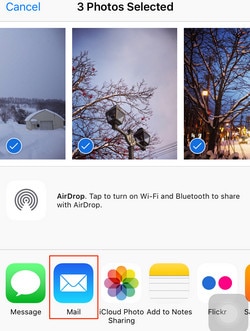
Paso 4. Accede a tu cuenta de correo electrónico en la computadora. Para los usuarios de Gmail, su correo electrónico tendrá miniaturas de las imágenes en la parte inferior de su mensaje. Haz clic para descargar la foto. Para los usuarios de Yahoo, la opción de descarga de archivos adjuntos se encuentra en la parte superior, simplemente haga clic en Descargar todo para guardar todos los archivos adjuntos a la vez.


Las imágenes se descargarán y almacenarán en su Carpeta de descargas, que se encuentra en el lado izquierdo de su Explorador de Windows.

Solución 2: transfiera fotos de iPhone a Mac usando la aplicación Fotos
Si está ejecutando una versión anterior del sistema operativo Mac, es posible que no tenga la nueva aplicación Fotos, sino la versión anterior de iPhoto. Tenga en cuenta que los pasos son casi idénticos para importar sus fotos de iPhone o iPad a su Mac usando iPhoto o la nueva aplicación Fotos.
Paso 1. Conecta tu iPhone a tu Mac usando el cable USB a iOS.
Paso 2. La aplicación Fotos debería abrirse automáticamente, pero si no abre la aplicación.
Paso 3. Elija las fotos que desea transferir desde el iPhone a su Mac, luego haga clic en ‘Importar seleccionados’ (si solo desea transferir algunas fotos) o seleccione ‘Importar nuevo’ (Todos los elementos nuevos)

Una vez que se haya realizado el proceso de transferencia, iPhoto enumerará todos los Eventos y Fotos en la pantalla en orden cronológico, y podrá encontrar fácilmente algunas fotos para verlas o moverlas a alguna carpeta de su Mac. Con iPhoto, solo puede transferir fotos de Camera Roll desde iPhone a Mac, si también desea transferir fotos en otros álbumes como Photo Stream, Photo Library, puede pasar a solución 1.
b. Transferir fotos desde la PC a su unidad flash
Paso 1. Para transferir imágenes desde el iPhone a la unidad flash, conecte su unidad flash a su computadora, asegúrese de que la unidad flash tenga suficiente espacio para las fotos que desea importar.

Paso 2. Selecciona las fotos que importaste del iPhone a tu PC. Haga clic derecho y seleccione Copiar.
Paso 3. Abra su unidad flash. Haga clic derecho en la parte blanca de la ventana y seleccione Pasta para importar todas las fotos que copiaste de tu PC.

Como puede ver, para transferir fotos de iPhone X/8/7/6S/6 (Plus) a una unidad flash, DrFoneTool – Phone Manager (iOS) sería su mejor opción. ¿Por qué no descargarlo e intentarlo? Si esta guía te ayuda, no olvides compartirla con tus amigos.
últimos artículos

